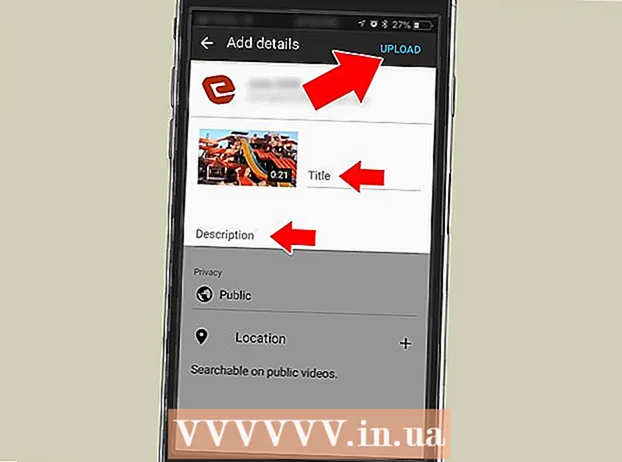Muallif:
Lewis Jackson
Yaratilish Sanasi:
7 Mayl 2021
Yangilanish Sanasi:
1 Iyul 2024

Tarkib
Sizda birovning surati bormi, lekin kimligini bilmayapsizmi yoki rasm nimani anglatadi? Fotosuratlarning dublikatlarini topish, kelib chiqishini kuzatish va qo'shimcha ma'lumotlarni topish uchun turli xil onlayn qidiruv tizimlaridan foydalaning. Google Images (yoki Google Images) va TinEye - bu eng mashhur variant, siz hatto mobil qurilmangizda qidiruvni amalga oshirishingiz mumkin.
Qadamlar
3-usulning 1-usuli: Google Image qidiruvidan foydalaning
Qidirmoqchi bo'lgan rasmni toping. Matn o'rniga rasmlar yordamida qidirish uchun Google-dan foydalanishingiz mumkin. Google Internetdagi o'xshash rasmlarning nusxalarini topishga harakat qiladi, shuningdek deyarli bir xil ko'rinishga ega bo'lgan rasmlarni taqdim etadi. Bu sizga fotosuratning kelib chiqishini aniqlashga yordam beradi va bir xil xarakterdagi ko'proq rasmlarni kashf etishi mumkin. Siz kompyuteringizda saqlangan rasmlar yoki rasmning URL manziliga qarab qidirishingiz mumkin.
- Rasmning manzilini olish uchun rasmni o'ng tugmasini bosing va "Rasm manzilini / URL-ni nusxalash" -ni tanlang.
- Tasvirni kompyuteringizga saqlash uchun rasm ustiga o'ng tugmasini bosing va "Tasvirni saqlash" -ni tanlang.
- Agar siz mobil qurilmadan foydalanayotgan bo'lsangiz, bu erni bosing.

Google Images bosh sahifasiga tashrif buyuring. Brauzer orqali o'ting. Google-ga o'xshash qidiruv maydonini ko'rishingiz kerak.
Rasm bo'yicha qidirish uchun qidiruv maydonining o'ng tomonidagi kamera tasviri bilan tugmani bosing.
Qidirmoqchi bo'lgan rasmni qo'shing. Rasm bo'yicha qidirishning ikkita usuli mavjud:
- "Tasvir URL manzilini joylash" -ni tanlang va nusxalangan manzilni ma'lumotlar maydoniga joylashtiring.
- "Rasmni yuklash" -ni tanlang va kompyuteringizda saqlagan rasmni ko'rib chiqing.

Bosing "Tasvir bo'yicha qidirish". Qidiruv natijalarining ro'yxati paydo bo'ladi. Agar boshqa o'lchamdagi rasmlar topilsa, bu natijalar yuqori qismida ko'rinadi. Quyida taqqoslanadigan rasmlar bilan topilgan sahifalar va natijalar sahifasining pastki qismiga yaqin ko'rinadigan rasmlar ko'rsatilgan. reklama
3-dan 2-usul: TinEye-dan foydalaning
Qidirmoqchi bo'lgan rasmni toping. TinEye - bu tasvirlar orqali qidirish uchun mo'ljallangan qidiruv tizimi. Siz URL manzilidan foydalanishingiz yoki rasm faylini yuklashingiz mumkin. TinEye o'xshash rasmlarni qidirmaganligi sababli, ushbu vositadan foydalanib, rasm manbasini tezda topishingiz mumkin.
- Rasmning manzilini olish uchun rasmni o'ng tugmasini bosing va "Rasm manzilini / URL-ni nusxalash" -ni tanlang.
- Tasvirni kompyuteringizga saqlash uchun rasm ustiga o'ng tugmasini bosing va "Tasvirni saqlash" -ni tanlang.
TinEye bosh sahifasiga tashrif buyuring. Brauzeringizdan foydalaning.
Rasmni yuklang yoki nusxa ko'chirgan URL manzilingizga joylashtiring. Kompyuteringizdagi rasm faylini ko'rish uchun Yuklash tugmachasini bosing yoki rasmning ko'chirilgan URL manzilini qidirish maydoniga qo'ying.
Natijalarni ko'rib chiqing. TinyEye faqat kiritilgan tasvirga o'xshash rasmlarga javob beradi, shuning uchun rasmning fonini topish uchun natijalarni tekshirishingiz kerak.
Qo'shimcha ma'lumotni bilish uchun rasmlarni o'z ichiga olgan sahifalarga tashrif buyuring. Rasmlarni o'z ichiga olgan sahifa sizga personajning o'ziga xos xususiyati to'g'risida juda ko'p ma'lumot berishi mumkin. Agar u odamdan ko'proq narsa topsangiz, bir nechta natijalarni ko'rib chiqing. Rasmlar atrofida sarlavha yoki matn qidirish. reklama
3-dan 3-usul: Mobil qurilmadan foydalanish
Qurilma uchun Chrome brauzerini o'rnating. Mobil qurilmada rasm qidirish uchun siz Google Image Search veb-saytidan foydalana olmaysiz, ammo buning o'rniga Chrome mobil brauzeridan foydalanishingiz mumkin. Agar iloji bo'lmasa, dastur do'konida bepul brauzerni yuklab oling. Ushbu usul iOS va Android qurilmalari uchun ham ishlaydi.
- TinEye-dan (yuqoridagi kabi) qidirish uchun qidirmoqchi bo'lgan rasmning URL manzilini nusxalash va joylashtirish orqali foydalanishingiz mumkin. Rasmni bosib turing, so'ngra URL manzilini qurilmangizning clipboardiga nusxalash va TinEye qidiruv ma'lumotlari maydoniga joylashtirish uchun "Rasm manzilini nusxalash" -ni tanlang.
Qidirmoqchi bo'lgan rasmni toping. Suratlarni yuklash imkoni bo'lmasa-da, siz kirishingiz mumkin bo'lgan har qanday onlayn fotosuratlardan foydalanishingiz mumkin. Qidirmoqchi bo'lgan rasmga o'tish uchun Chrome-dan foydalaning.
- Agar sizning kompyuteringizda faqat fotosurat fayli bo'lsa, avval faylni Flickr kabi serverga yuklashingiz, so'ngra mobil qurilmangizdagi rasmga o'tishingiz mumkin.
Izlash uchun rasmni bosib ushlab turing. Ko'p o'tmay menyu paydo bo'ladi.
Tanlang "Ushbu rasmni Google-dan qidiring". Google Image siz tanlagan rasm asosida qidiruvni amalga oshiradi.
Natijalarni ko'rib chiqing. Google sizga rasm nomi haqida mumkin bo'lgan eng yaxshi taxminlarni beradi, shuningdek rasm ishlatilgan sahifalarga havolalarni taqdim etadi. Shunga o'xshash rasmlarni natijalarning birinchi sahifasining pastki qismida ham topish mumkin. reklama
Maslahat
- TinEye - kimdir foydalanayotgan rasm haqiqatan ham uning asl fotosurati ekanligini tekshirish uchun yaxshi tanlov! Siz taniganlarning batafsil rasmlarini joylashtiring, hattoki wikiHow profil rasmini qidirib ko'ring va Internetda necha marta "ularning rasmlari" ishlatilganligini ko'ring.